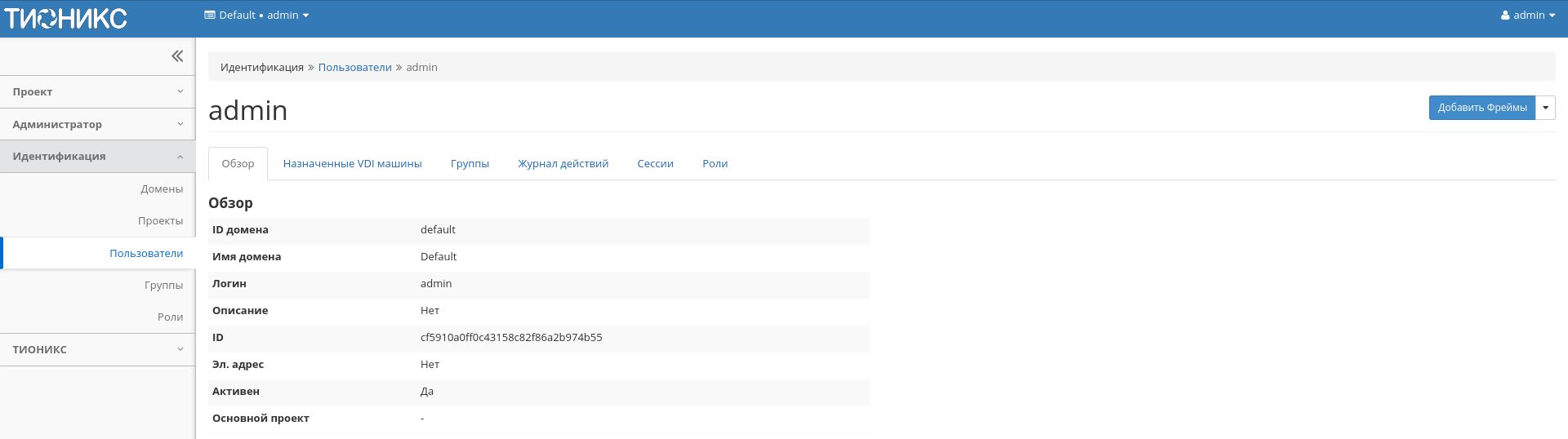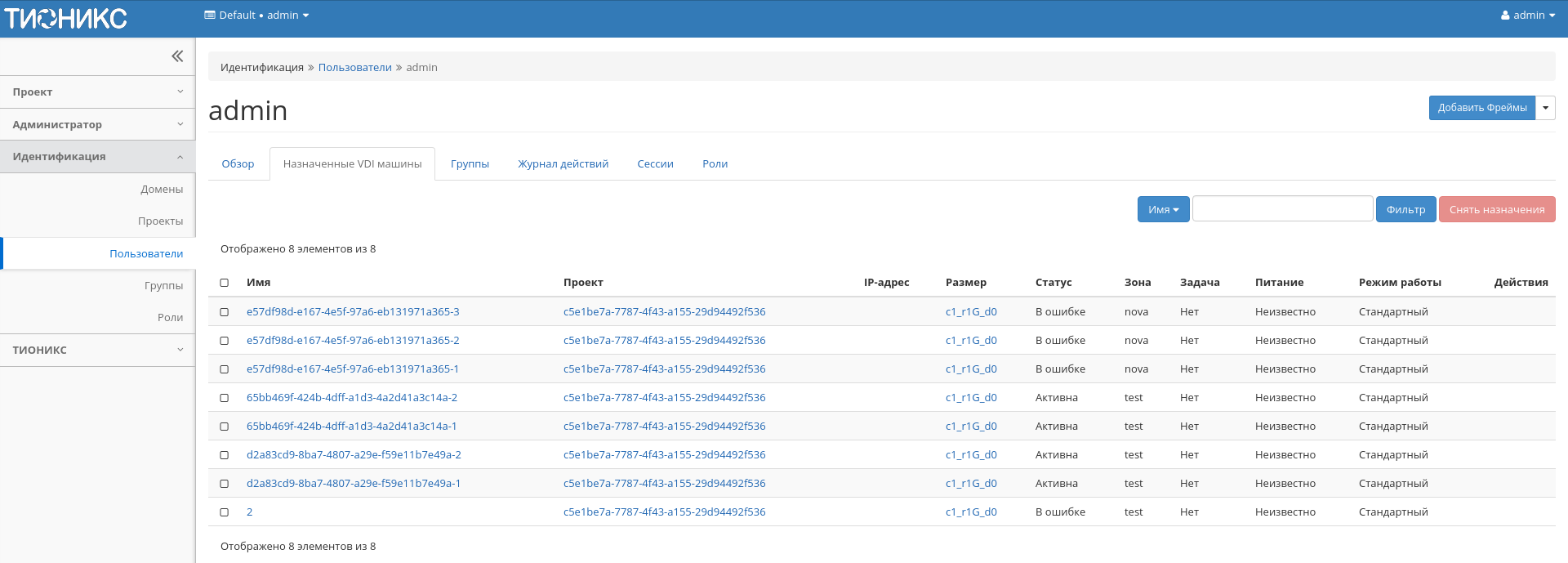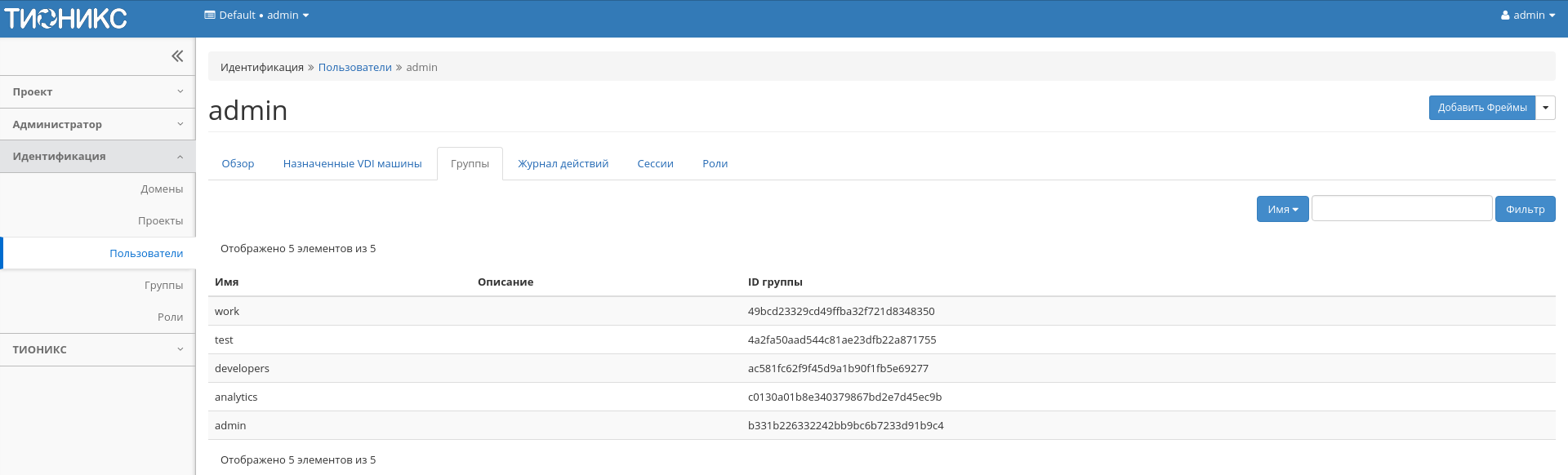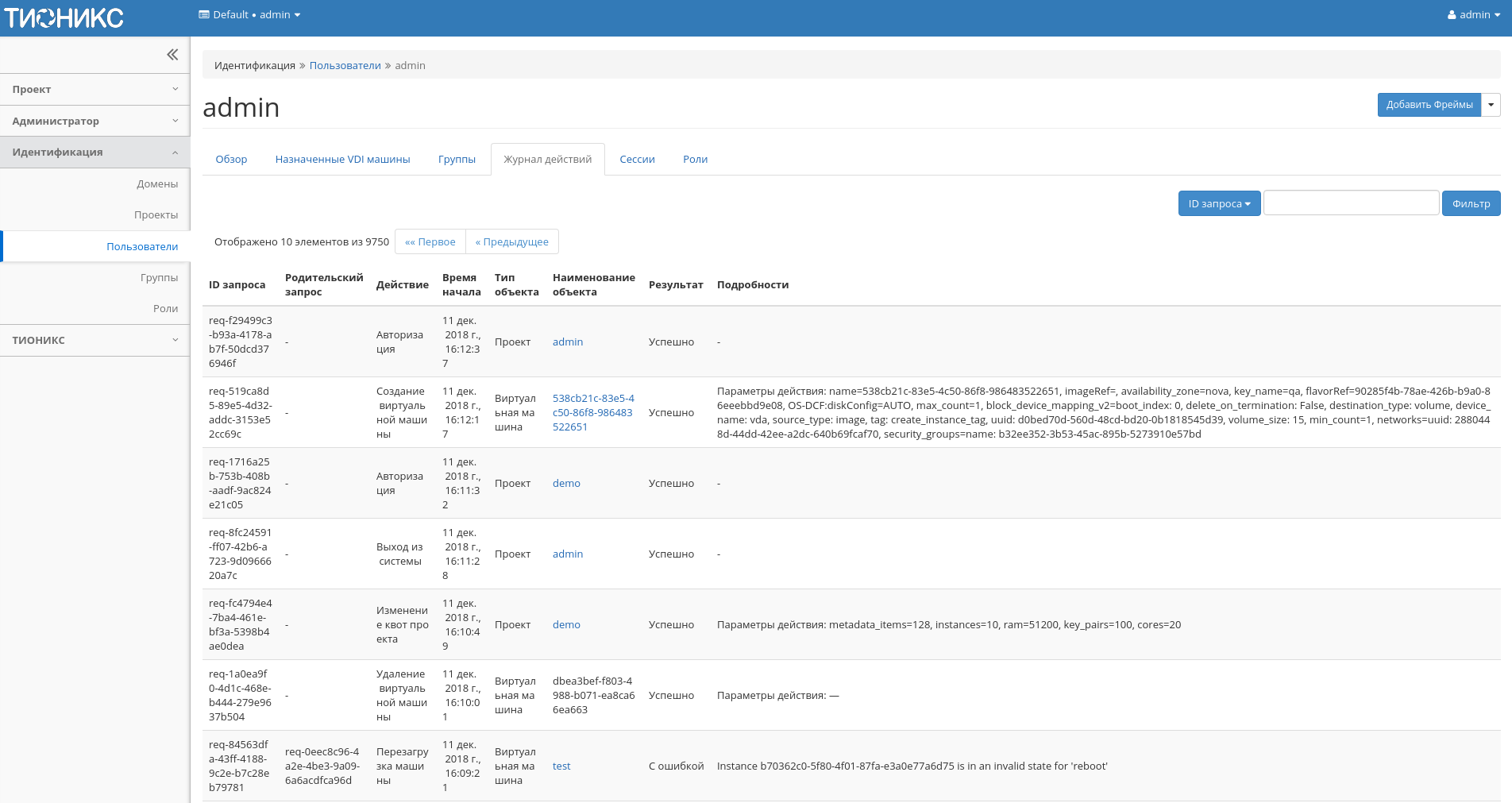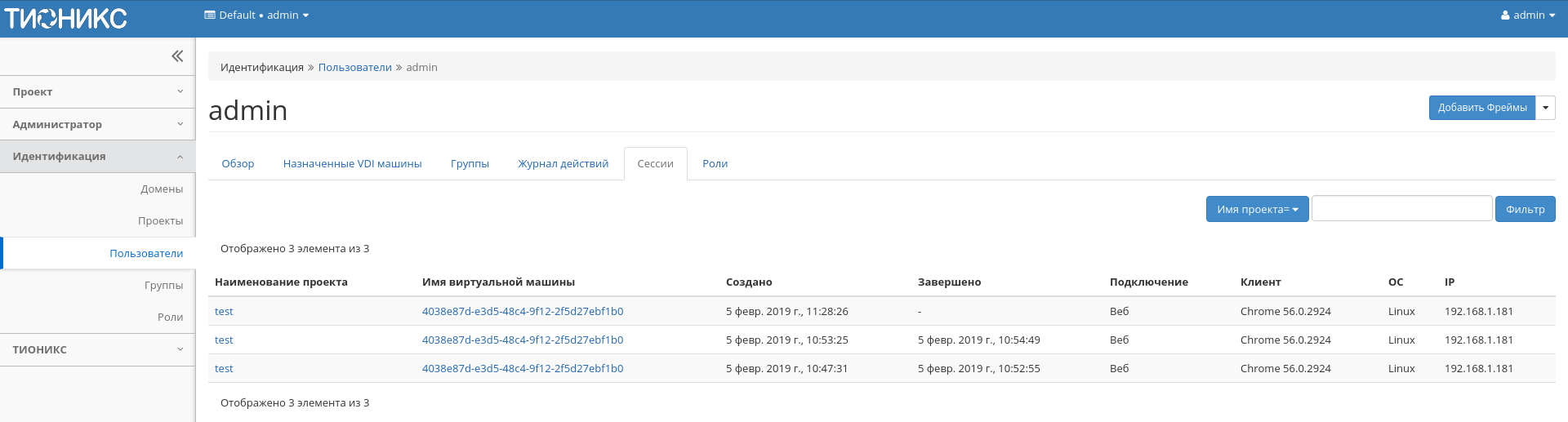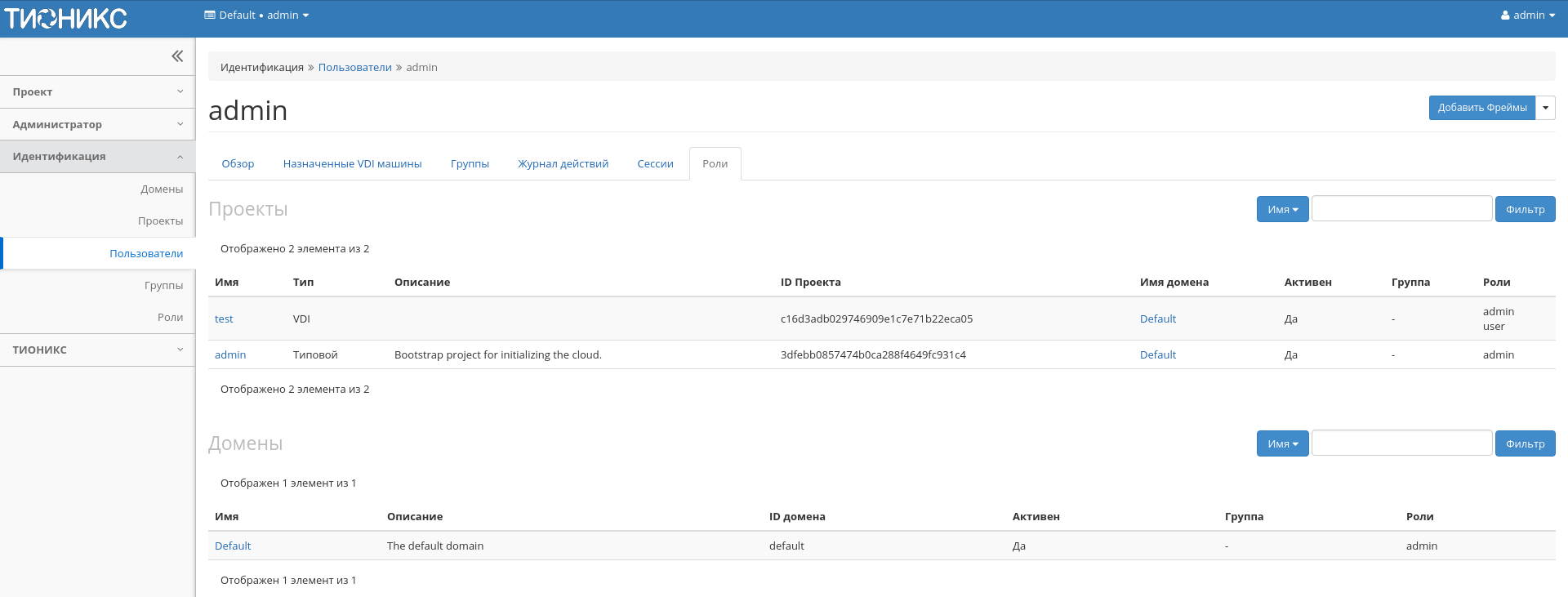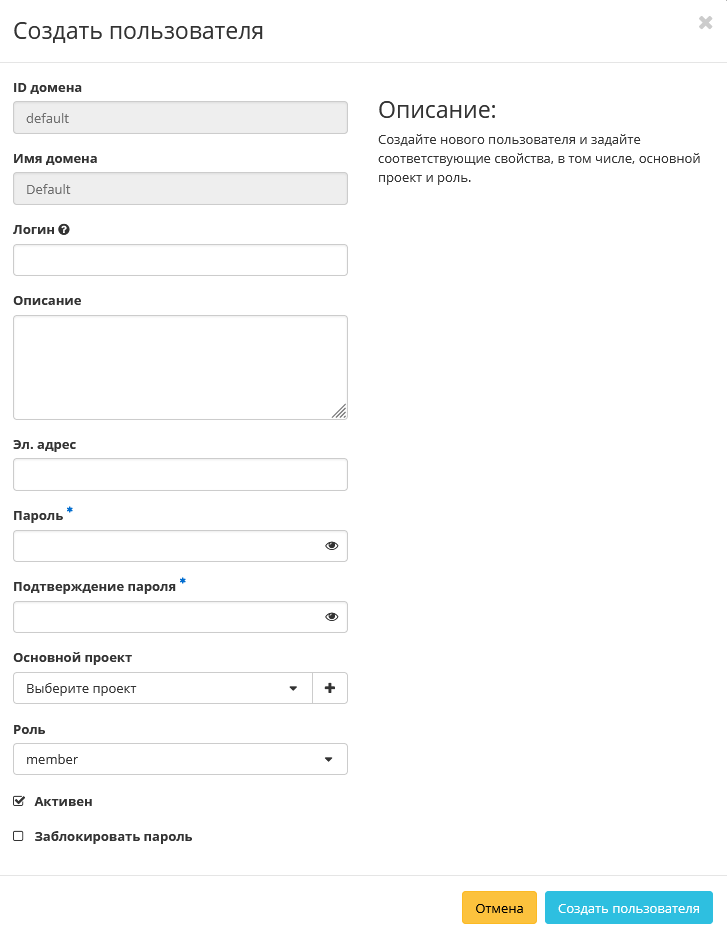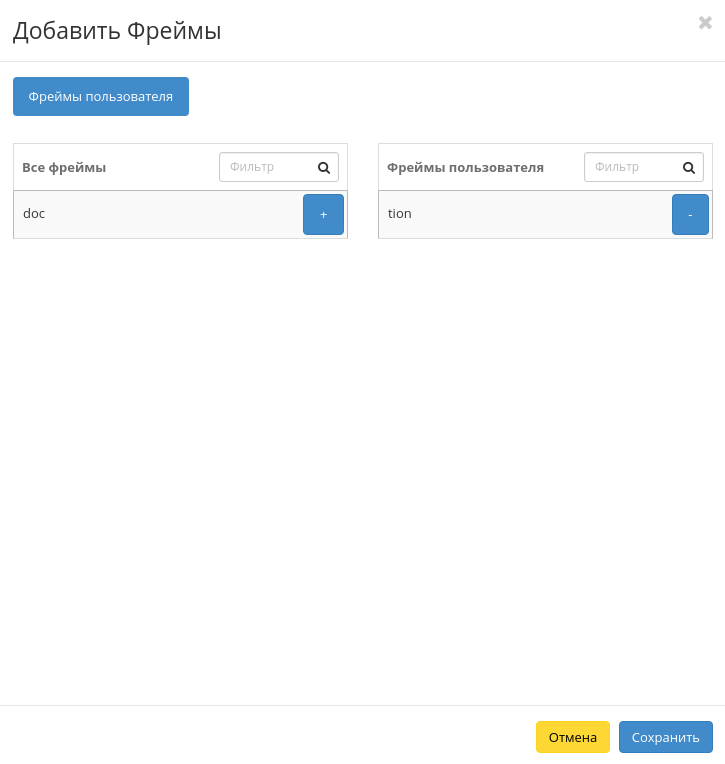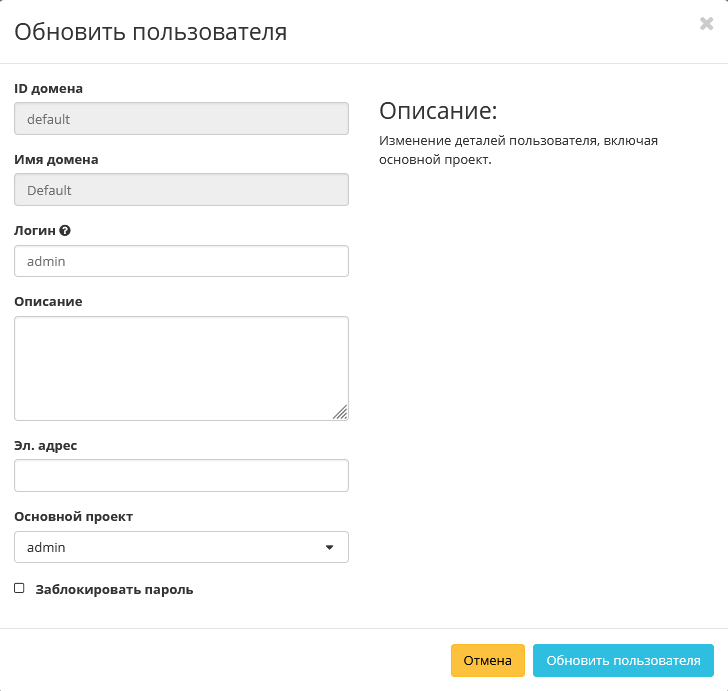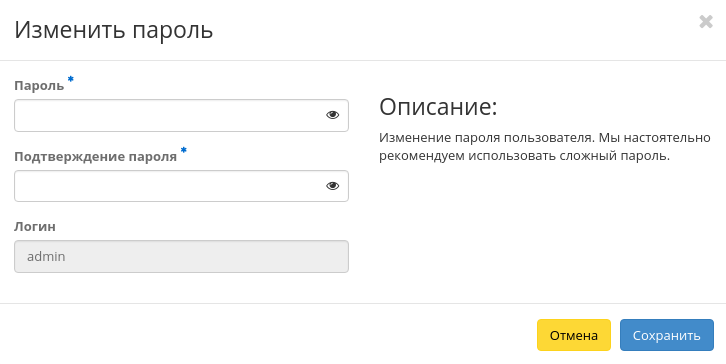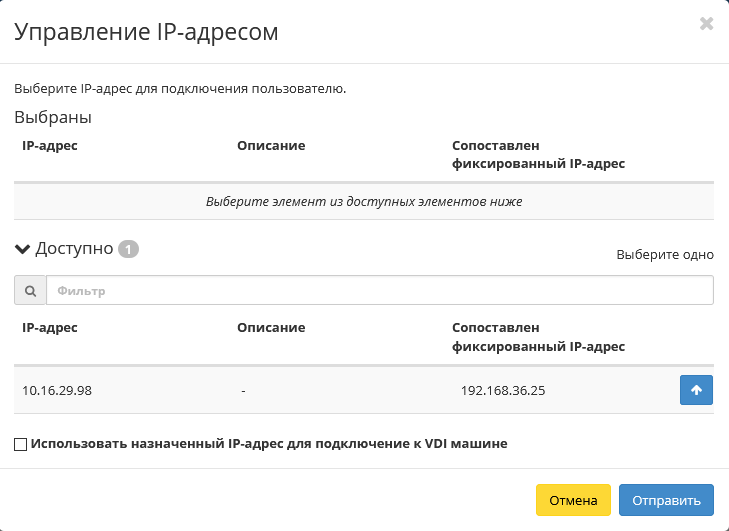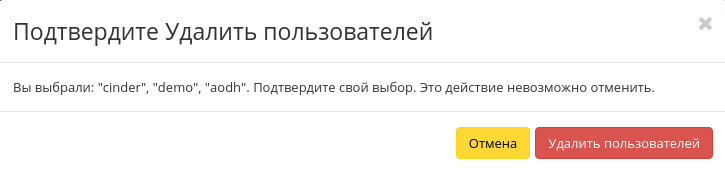Вкладка «Пользовател軶
Отображает перечень пользователей и их атрибуты:
| Наименование поля | Описание |
|---|---|
| Логин | Имя пользователя, присваивается при создании. Также изменяется в общем списке и является ссылкой для перехода к детальной информации о конкретном пользователе. |
| Описание | Краткая информация о пользователе. Поле не является обязательным, заполняется при создании пользователя и изменяется в общем списке. |
| Эл.адрес | Электронный адрес пользователя. Редактируется в общем списке пользователей. |
| ID пользователя | Идентификатор пользователя, присваивается автоматически при создании. |
| Имя домена | Наименование домена. |
| Активен | Состояние пользователя. |
Для списка пользователей доступны инструменты сортировки и фильтрации. Поля сортируются по возрастанию и убыванию. Инструмент фильтрации же работает по полям «Имя пользователя», «ID пользователя», «Включен», допустим только точный ввод.
Также существует возможность просмотра детальной информации о пользователе, переход осуществляется по ссылке имени пользователя. Детальная информация представлена в нескольких внутренних вкладках:
Вкладка «Обзор»¶
Выводит подробную информацию о выбранном пользователе:
Вкладка «Назначенные VDI машины»¶
Отображает список всех VDI машин, которые назначены на пользователя и на группы, в которых состоит просматриваемый пользователь в рамках текущего домена:
Для списка машин доступны инструменты сортировки и фильтрации. Поля сортируются по возрастанию и убыванию. Фильтрация производится по следующим параметрам:
- Имя - Наименование VDI машины;
- Проект - Наименование проекта VDI машины;
- IP-адрес - IP-адрес VDI машины;
- Размер - Тип инстанса VDI машины;
- Статус - Состояние VDI машины;
- Зона - Наименование зоны доступности VDI машины;
- Задача - Выполняемая VDI машиной задача;
- Питание - Состояние питания VDI машины;
- Режим работы - Режим работы VDI машины;
- ID виртуальной машины - Идентификатор VDI машины.
Для списка назначенных VDI машин доступно снятие назначения. Также данное действие можно выполнить в отношении группы VDI машин.
Примечание
Снять назначение возможно только для VDI машин, непосредственно назначенных на данного пользователя. Для машин, назначенных через группу пользователей, данное действие недоступно.
Вкладка «Группы»¶
Отображает перечень групп, в которых состоит текущий пользователь:
Для списка групп доступны инструменты сортировки и фильтрации. Поля сортируются по возрастанию и убыванию. Инструмент фильтрации же работает по наименованию любого из полей, допустим неполный ввод имени.
Примечание
Пользователь с правами администратора имеет доступ ко всем группам. Для пользователя с ролью user будут доступны только его группы.
Вкладка «Журнал действи黶
Отображает историю действий пользователя, в том числе запуск утилиты архивирования базы данных:
| Наименование поля | Описание |
|---|---|
| ID запроса | Идентификатор запроса. |
| Родительский запрос | Идентификатор запроса, который является родительским по отношению к данному, например, если действие произведено по запросу из VDI клиента или планировщика. Если действие выполняется по запросу из Dashboard, то родительский запрос отсутствует. |
| Действие | Наименование действия. |
| Время начала | Дата и время начала выполнения задачи в формате: дд.мм.гггг, чч.мм.сс. |
| Тип объекта | Тип объекта, над которым было произведено действие. |
| Наименование объекта | Наименование объекта, над которым было произведено действие. |
| Результат | Результат выполнения действия. Возможные значения:
|
| Подробности | Подробное описание результата. Также если действие было совершено в процессе выполнения запланированной задачи, то указывается идентификатор задачи. |
Для журнала доступны инструменты сортировки и фильтрации. Поля сортируются по возрастанию и убыванию. Инструмент фильтрации же работает по всем полям.
Вкладка «Сесси軶
Отображает подробную информацию о подключениях пользователя к VDI машинам:
Для списка доступны инструменты сортировки и фильтрации. Поля сортируются по возрастанию и убыванию. Инструмент фильтрации же работает по наименованию любого из полей.
Вкладка «Рол軶
Отображает все проекты и домены, в которых состоит пользователь как отдельно, так и в составе группы пользователей:
Для списка доступны инструменты сортировки и фильтрации. Поля сортируются по возрастанию и убыванию. Инструмент фильтрации же работает по наименованию любого из полей, допустим неполный ввод имени.
| N | Действие | Описание |
|---|---|---|
| 1 | Создать пользователя | Добавление нового пользователя с заданными правами доступа. |
| 2 | Добавить фреймы | Управление фреймами пользователя. Действие доступно только для пользователя с правами администратора домена. |
| 3 | Заблокировать пользователя | Деактивация выбранного пользователя. Действие доступно только в отношении активных пользователей. Также действие невозможно применить к пользователю, под которым был произведен вход в систему. |
| 4 | Изменить | Изменение имени, электронного адреса и основного проекта пользователя. |
| 5 | Изменить пароль | Смена пароля. Действие возможно применить только к пользователю, под которым был произведен вход в систему. |
| 6 | Разблокировать пользователя | Активация выбранного пользователя. Действие доступно только в отношении неактивных пользователей. |
| 7 | Удалить пользователя | Удаление выбранного пользователя. |
| 8 | Снять назначение | Удаление привязки пользователя к VDI машине. |
| 9 | Управление IP-адресом | Управление плавающими IP-адресами пользователя. |
Особенности работы¶
Добавление пользователя¶
В общем списке на панели управления кнопкой «Создать пользователя» открываем мастер окно создания:
В открывшемся окне указываем:
- Логин - необязательное поле, при пустом значении имя генерируется автоматически;
- Описание - краткая информация о пользователе;
- Эл.адрес - адрес электронной почты пользователя;
- Пароль - комбинация цифр и букв для защиты и аутентификации пользователя;
- Подтверждение пароля - поле для подтверждения введенной ранее комбинации;
- Основной проект - рабочий проект пользователя;
- Роль - назначение прав пользователя;
- Флаг «Активен» - состояние пользователя после создания;
- Флаг «Заблокировать пароль» - Запрет на изменение пароля пользователем.
Следуйте указаниям на страницах мастера, выбирая необходимые параметры. Завершаем процедуру создания кнопкой «Создать пользователя». После чего корректно созданный пользователь отобразится в общем списке. В противном случае система вернет Вас в окно мастера с указанием причин невозможности его создания.
Добавление фрейма¶
Функция доступна в общем списке всех пользователей. После вызова действия выберите необходимые фреймы:
Подтвердите свой выбор кнопкой «Сохранить».
Редактирование пользователя¶
Функция доступна в списке действий необходимого проекта. Позволяет изменять детали пользователя, включая принадлежность к проекту.
В открывшемся окне выбираем необходимые параметры. Завершаем процедуру кнопкой «Обновить пользователя».
Изменение пароля пользователя¶
Функция доступна в списке действий необходимого пользователя.
В открывшемся окне вводим новый пароль и подтверждаем его. Завершаем процедуру кнопкой «Сохранить».
Блокировка пользователя¶
Функция доступна в общем списке всех пользователей. После вызова действия «Заблокировать пользователя» выбранный пользователь блокируется и отображается со статусом «Неактивен»:
Внимание
При блокировки текущего пользователя, авторизация будет отозвана, и пользователь будет переадресован на страницу авторизации.
Разблокировка пользователя¶
Разблокировка деактивированного пользователя доступна в общем списке всех пользователей. Выберите необходимого для разблокировки пользователя и вызовите действие «Разблокировать пользователя».
После разблокировки пользователь отобразится со статусом «Активен»:
Снятие назначения VDI машины¶
Позволяет снимать назначение пользователю VDI машины. Функция доступна только во внутренней вкладке «Назначенные VDI машины».
Производится после выбора необходимой машины действием «Снять назначение». Также действие доступно для группы машин.
Управление IP-адресом¶
Важно
- Доступно только для администратора проекта;
- К одному пользователю можно привязать только один плавающий IP-адрес;
- Конкретный плавающий IP-адрес может быть привязан только к одному пользователю;
Функция позволяет управлять связью пользователя с плавающими IP-адресами данного проекта. Доступна в общем списке. После вызова действия в открывшемся окне выберите необходимый IP-адрес:
Используйте кнопки «↑» и «↓» для назначения и отвязки IP-адреса соответственно. При назначении плавающего IP-адреса - данный адрес будет назначен машине, которая была выделена данному пользователю. Также существует возможность подключения к VDI машине по выделенному IP-адресу, для этого используйте флаг «Использовать назначенный IP-адрес для подключение к VDI машине».
Примечание
В форме управления плавающими IP-адресами отображаются все имеющиеся в проекте плавающие IP-адреса, в том числе, те, которые уже подключены к другим пользователям. При попытке подключения IP-адреса, который уже подключен к другому пользователю, появится окно с предупреждающим сообщением, которое также позволяет выполнить отключение плавающего IP-адреса от предыдущего пользователя и переподключение к новому.
Удаление пользователя¶
Удаление доступно для одного или группы пользователей. Выберите необходимые объекты и вызовите действие «Удалить пользователей»:
После подтверждения пользователи будут удалены и отвязаны от всех назначенных объектов.